










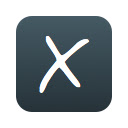
XPath Helper2.0.2
轻松提取、编辑和评估 XPath 查询。 XPath Helper 使在任何网页上提取、编辑和评估 XPath 查询变得容易。重要提示:安装此扩展程序后,您必须重新加载任何现有选项卡或重新启动 Chrome 才能使扩展程序正常工作。指示: 1.打开一个新标签并导航到任何网页。 2. 按 Ctrl-Shift-X(
官方版无广告165
更新日期:2021年 8月 29日分类标签:开发语言:中文平台:
247KB 29 人已下载 手机查看
简介:
轻松提取、编辑和评估 XPath 查询。 XPath Helper 使在任何网页上提取、编辑和评估 XPath 查询变得容易。重要提示:安装此扩展程序后,您必须重新加载任何现有选项卡或重新启动 Chrome 才能使扩展程序正常工作。指示: 1.打开一个新标签并导航到任何网页。 2. 按 Ctrl-Shift-X(或 OS X 上的 Command-Shift-X),或单击工具栏中的 XPath Helper 按钮,打开 XPath Helper 控制台。 3. 将鼠标悬停在页面上的元素上时按住 Shift 键。查询框将不断更新以显示鼠标指针下方元素的 XPath 查询,结果框将显示当前查询的结果。 4. 如果需要,直接在控制台中编辑 XPath 查询。结果框将立即反映您的更改。 5. 重复步骤(2)关闭控制台。如果控制台挡住了你的路,请按住 Shift 键,然后将鼠标移到它上面;它将移动到页面的另一侧。一个警告:当呈现 HTML 表格时,Chrome 会在 DOM 中插入人工 <tbody> 标签,这将因此显示在此扩展程序提取的查询中。
相关资源
Analytics Tracker
扩展开发者工具,添加用于跟踪记录到谷歌分析的数据的工具此扩展程序允许您根据您的活动跟踪您的网页记录到分析服务器的数据。 Analytics Tracker 是一个开发工具,安装后可在开发人员工具中使用。它在开发人员工具中添加了一个名为“Google Analytics”的新选项卡。您可以通过 Chrome 菜单中
Bootstrap Viewport
确定浏览器窗口宽度和正在使用的引导程序视口。显示当前窗口大小和活动 Bootstrap 视口的插件。
Dummy Form Filler
一键使用虚拟数据填充 HTML 表单。开箱即用。特征: - 缺乏功能- 开箱即用- 快捷键:Alt+Shift+D(可以在 chrome://extensions/configureCommands 中更改) - 可配置(基础) - 感知基本语义提示(例如,当标签包含“年龄”、“年份”、“电话”字符串时)和限制(
HIT Searcher
搜索 Mturk HIT 并自动添加到您的 HIT 队列中。搜索 Mturk HIT 并自动添加到您的 HIT 队列中。 HIT 搜索基本上会在给定的特定时间内刷新所有 mturk 选项卡,直到您的搜索优先级名称与搜索结果匹配。如果您选择自动接受选项,那么如果搜索优先级名称与搜索结果匹配,那么 2 个 HIT 将
Canonical Viewer
用于网页中规范和备用 LINK 控制的 SEO 工具。 Canonical Viewer是一款基于Merlinox(Riccardo Mares)原创思想的SEO调试工具,它允许开发者搜索任何有效的“link [rel = canonical]”和“link [rel = alternate]”标签内活动网页。功
Request X
通过灵活的规则拦截请求和cookie。源代码:https://github.com/gera2ld/request-x特征: - 按方法和 URL 模式阻止请求- 可维护列表- 轻松与他人分享您的清单- 重定向请求- 修改标题- 修改 SameSite 等 cookie 属性用例: - 调试 API 但避免意外突
暂无评论...
![XPath Helper的使用截图[1]](https://cdn1.nanbk.com/file/crx_detail8182/39cn3bf2vn2c0.jpg)